新中大报表处理系统操作指南
简版 网络报表系统操作手册 新中大软件公司
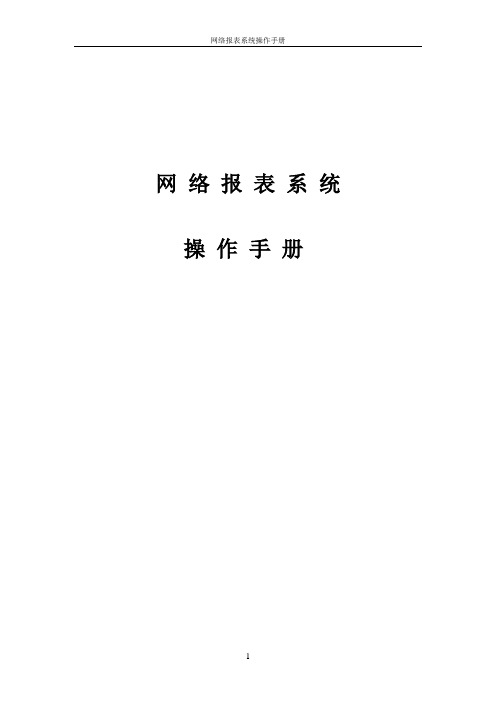
网络报表系统操作手册目录1 总体架构 (4)1.1总体任务架构 (4)1.2财务管理系统操作的设计思路 (5)2 菜单功能说明 (5)2.1基础设置 (5)2.1.1报表分组设置 (6)2.1.2报表类别(名称)设置 (6)2.1.3组织级数设置 (6)2.1.4组织设置 (7)2.1.5组织人员对应关系设置 (7)2.1.6项目级数设置 (8)2.1.7项目设置 (8)2.1.8项目人员对应关系 (9)2.1.9项目组织对应设置 (10)2.1.10审批流设置 (10)2.2任务管理 (12)2.2.1 制定报表模板 (13)2.2.2 任务管理 (13)2.2.3 月结功能 (14)2.2.4 表间平衡关系 (16)2.3报表管理 (17)2.3.1 报表编报 (17)2.3.2 报表上报 (25)2.3.3 报表审核(审核下级单位报表) (26)2.3.4报表汇总 (28)2.3.5 修改当前报表名称与日期 (32)2.3.6 报表传出与汇入 (33)2.3.7 报表平衡关系的汇入与传出 (34)2.3.8 中心服务器设置 (35)2.4批处理 (36)2.4.1 成批计算 (36)2.4.2 成批打印 (36)2.4.3 成批转换输出 (37)2.4.4 成批删除 (38)2.4.5 成批平衡校验 (38)2.5权限管理 (38)2.5.1 操作员权限管理 (39)2.5.2 账套间报表共享权限设置 (42)2.5.3 导出基础信息 (43)2.5.4 操作员日志 (43)2.5.5 财务报表传出日志 (44)2.6系统服务 (45)2.6.1修改密码 (45)2.6.2 更换操作员 (46)2.6.3 备份与恢复 (46)2.6.4 年度选择 (46)2.6.5 账套选择 (46)6查询功能 (46)6.1报表管理 (47)6.1.1报表查询 (47)6.1.2 报表修改 (49)6.1.3 删除报表 (49)6.1.4 筛选 (49)6.2当前项目页面快捷方式 (49)7注意事项 (50)7.1在线版安装时注意事项 (50)7.2设置人员权限时注意事项 (53)7.3离线版安装时注意事项 (53)7.4离线版安装后注意事项 (53)7.5密码修改 (53)7.6报表审核 (53)7.7报表汇总 (53)7.8其他说明 (54)1 总体架构1.1总体任务架构一级单位工作任务:1、编制、审核本级项目报表1、下达任务2、审核中间级项目单位报表2、退回错误报表3、汇总报表并打印4、日常数据查询二级单位上报省级汇总报表工作任务:1、编制、审核本级报表2、审核所辖市级项目单位报表1、退回错误报表3、汇总、审核后上报并打印报表4、修改上级单位退回的错误报表,重新上报并打印5、日常数据查询中间单位上报地市级汇总报表工作任务:1、编制、审核本级报表2、审核所辖辖区县级项目单位报表1、退回错误报表3、汇总、审核后上报并打印报表4、修改上级单位退回的错误报表,重新上报并打印5、日常数据查询基层单位上报报表工作任务:1、编制、审核、上报报表并打印2、修改上级单位退回的错误报表重新上报并打印3、日常数据查询1.2 财务管理系统操作的设计思路在线思路:在线版主要是针对网络环境比较好的地区而设计,直接通过网络在线操作,客户端操作的所有数据都存储在中央执行机构的服务器。
新中大报表简易操作指南

报表处理系统简易操作指南目录一、怎样进入报表处理? (2)二、怎样打开报表? (2)三、怎样进行报表的计算,生成当月报表? (2)3.1 怎样对报表进行打印格式设置? (3)3.2 怎样进行打印前的预览? (3)3.3 怎样打印报表? (4)四、怎样在报表中进行审计追踪? (4)五、怎样进行报表的备份与恢复? (4)六、如何生成下月报表? (5)七、如何跨月查询报表 (5)八、怎样进行年度切换? (6)九、新年度报表生成 (6)十、怎样修改报表、新建报表 (6)一、怎样进入报表处理?操作:平台登陆后,点击“报表中心”报表中心即可进入。
二、怎样打开报表?例如:要打开“资产负责表方”的操作:方法一:先选中“资产负责表”再双击,即可打开。
方法二:先选中“资产负责表”再点击左边的“查询”,即可打开。
其他报表的操作同上。
三、怎样进行报表的计算,生成当月报表?操作步骤:先将报表打开(方法上面已讲)C计算分析”“3本工作表表计算(包括未记帐凭证)”,即可(此时报表中的数据就是当月最新的数据)。
如果没有错误一定要记得点“保存”!“保存”的操作,在报表窗口上方的“F文件”“3存入”。
3.1 怎样对报表进行打印格式设置?目的是:为了打印出的报表美观。
操作方法:在报表窗口上点“F文件”“9页面设置”注意:1.在“页面”中可以进行:打印纸的选择,例可选择A4;可以选择“横向”或“纵向”打印;可以进行“打印比例”的选择,例如要将报表打印在一张A4纸上,我们可以将报表缩小一点打印,就可选择80%的打印比例。
2.在“页边距”中可以进行上下左右边距的设置。
3.其他不用管他,按系统默认设置即可。
3.2 怎样进行打印前的预览?目的是看一下是否打印在一张纸上或是左右边距等的设置是否美观操作:在报表窗口上点“F文件”“0打印预览”注意:此时你所看到的和打印出来的一样,如果不符合你的要求,就可以又到“页面设置”中去调整(方法上面已讲);如果符合要求,直接点“打印”,报表就打印出来了。
新中大报表处理系统操作指南
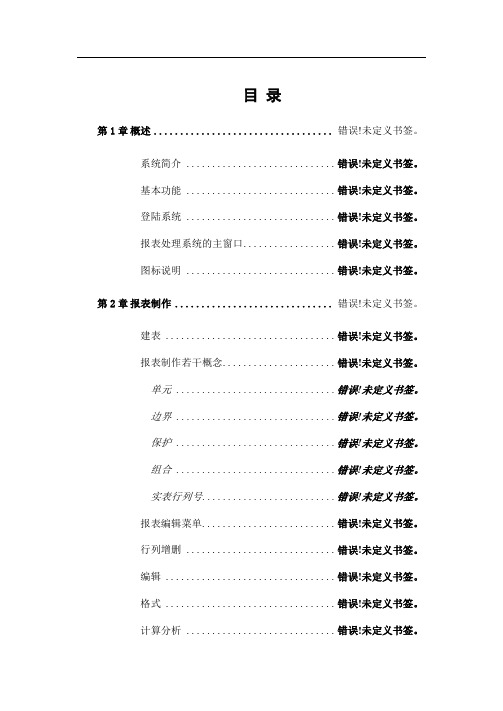
目录第1章概述.................................. 错误!未定义书签。
系统简介 ............................. 错误!未定义书签。
基本功能 ............................. 错误!未定义书签。
登陆系统 ............................. 错误!未定义书签。
报表处理系统的主窗口.................. 错误!未定义书签。
图标说明 ............................. 错误!未定义书签。
第2章报表制作.............................. 错误!未定义书签。
建表 ................................. 错误!未定义书签。
报表制作若干概念...................... 错误!未定义书签。
单元 ............................... 错误!未定义书签。
边界 ............................... 错误!未定义书签。
保护 ............................... 错误!未定义书签。
组合 ............................... 错误!未定义书签。
实表行列号.......................... 错误!未定义书签。
报表编辑菜单.......................... 错误!未定义书签。
行列增删 ............................. 错误!未定义书签。
编辑 ................................. 错误!未定义书签。
格式 ................................. 错误!未定义书签。
计算分析 ............................. 错误!未定义书签。
新中大软件操作步骤完整版

新中大软件操作步骤 HEN system office room 【HEN16H-HENS2AHENS8Q8-HENH1688】新中大财务软件操作流程一、总账处理系统1、建账套:双击桌面新中大事行财务软件G3图标—在随后出现的登录界面选择用户编码0000,密码12345,点击“确定”进入系统,选择:我的系统—系统菜单—帐套管理—帐套功能—新建账套—帐套号(默认)—单位名称(本单位全称)—行业(选择行政或事业)—单位负责人—财务主管—建账日期—选择模块打勾—建立—Sa的口令(12345)确定—退出;如果不要的帐套可以删除:双击账套管理系统—系统管理员密码(12345)—账套功能—删除账套。
注意:单位负责人和财务主管的名字不能一模一样,且帐套号,行业,建账日期一旦建立是不能修改的,其他项可以修改,地址电话邮编可省略。
2、添加操作员及赋权根据会计法规定:“制单人员姓名和审核人员姓名不能是同一个人”。
由于凭证审核应是财务主管完成的,所以要添加一个操作员(制单人员)。
具体步骤:双击桌面新中大事行财务软件G3图标—在随后出现的登录界面选择用户编码0000密码12345,点击“确定”进入系统,选择系统功能操作员管理,点击右下角提取,出现操作员提取对话框,单击提取,选择本单位帐套,确认。
在随后出现的框中,点击修改,填好用户编码,选择模块和本单位帐套,确定,退出。
赋权:在操作员列表中,选择需要赋权的用户,点击业务授权,在年度和帐套选择框,选择好年度和帐套,确认。
在平台综合授权界面,选择本单位帐套(帐套前面打∨)。
选择账务处理系统模块,在右面出现操作权限,选择所需权限(打∨),保存;选择报表中心,在右面出现操作权限,选择所需权限(打∨),保存。
如果需要增加用户,直接点击增加,填好资料后,业务授权和之前一样操作即可。
3、账务初始化:双击桌面新中大事行财务软件G3图标—在随后出现的登录界面选择用户编码(比如0001)、帐套和年度,确认。
新中大报表使用流程及公式设置
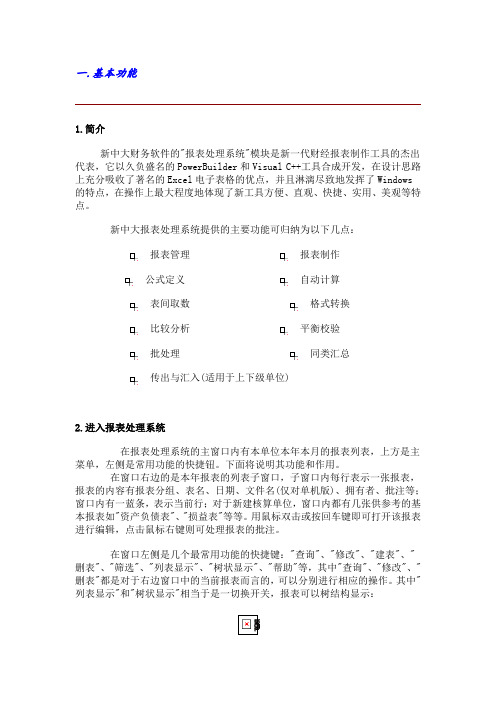
一.基本功能1.简介新中大财务软件的"报表处理系统"模块是新一代财经报表制作工具的杰出代表,它以久负盛名的PowerBuilder和Visual C++工具合成开发,在设计思路上充分吸收了著名的Excel电子表格的优点,并且淋漓尽致地发挥了Windows的特点,在操作上最大程度地体现了新工具方便、直观、快捷、实用、美观等特点。
新中大报表处理系统提供的主要功能可归纳为以下几点:报表管理报表制作公式定义自动计算表间取数格式转换比较分析平衡校验批处理同类汇总传出与汇入(适用于上下级单位)2.进入报表处理系统在报表处理系统的主窗口内有本单位本年本月的报表列表,上方是主菜单,左侧是常用功能的快捷钮。
下面将说明其功能和作用。
在窗口右边的是本年报表的列表子窗口,子窗口内每行表示一张报表,报表的内容有报表分组、表名、日期、文件名(仅对单机版)、拥有者、批注等;窗口内有一蓝条,表示当前行;对于新建核算单位,窗口内都有几张供参考的基本报表如"资产负债表"、"损益表"等等。
用鼠标双击或按回车键即可打开该报表进行编辑,点击鼠标右键则可处理报表的批注。
在窗口左侧是几个最常用功能的快捷键:"查询"、"修改"、"建表"、"删表"、"筛选"、"列表显示"、"树状显示"、"帮助"等,其中"查询"、"修改"、"删表"都是对于右边窗口中的当前报表而言的,可以分别进行相应的操作。
其中"列表显示"和"树状显示"相当于是一切换开关,报表可以树结构显示:在树状窗口的右下方有一小图标:,点击后你可以根据自己的意愿定义报表树的每一层。
财务软件新中大操作步骤

批处理T成批计算T全部选入T勾选“包括未记账”(如果
当月未记账)T确定
单张表计算:在报表的上方双击打开报表T计算分析T整表 计算(包括未记账凭证)T关闭T文件T存入
3将窗口中的报表复制到其它月份
如果打开报表系统,显示报表的报表不是我们所要出报表的 月份,我们可以将窗口的报表复制到所需的月份: 报表功能T将窗口中的报表复制到其它月份T全部选入T选择月份T是否立即计算T确定
打印凭证的打印机上右击-属性-在“常规”标签中-打印 首选项T高级T选择打印的纸型为“新中大纸型”T确定
T在“高级”标签中T打印默认值T高级T选择打印的纸型 为“新中大纸型”T确定
报表的操作
1进入报表处理系统
报表处理系统T选择账套T选择操作员T确定
2计算报表 有两种方法:一是成批计算,二是单张表计算。
1)平时打印我们一般都要打印明细账,但年终结转时的凭 证很长,一般只打印总账科目,其设置如下:
日常账务T基础设置T凭证打印设置T在打开的窗口中勾 选“相同科目合并打印”至“下级科目汇总打印”T在“科 目汇总级数”后的小框中输入“1”T确定 注:打印完结转凭证后要修改回来。
2)凭证套打纸型设置
“开始”菜单T打印机与传真T在能看到打印机的窗口T文 件T服务器属性T创建新格式T在 “表格名”后框中输入“新 中大纸型”t在“高度”框后输入“10.16cm”t确定t在
4切换月份
左侧“筛选”按钮T选择月份T确定
5切换年度
系统服务T年度选择T选择年度T确定 注:出报表的当月可以不记账 (计算时要勾选包括未记账) 但上一个月必须记账月结,否则计算出来的报表数据不对。
日常账务-凭证处理-凭证修改与删除-选择月份-确定
-选张-输入要修改的凭证号-确定处理设置
新中大财务软件使用说明

新中大财务软件使用说明第一部分:核算单位管理1、双击桌面上的“新中大软件”图标,打开后双击其中的“核算单位”运行“核算单位管理模块”。
2、首先系统要求输入系统管理员口令。
首次运行时的缺省口令为12345。
建议你进入系统后即行更改系统管理员的密码,以确保数据的安全。
3、密码输入正确后,按回车键或用鼠标点击“确认”,即可进行具体的操作。
4、新增帐套步骤:帐套功能——新建帐套——存入在参数中,帐套号、单位名称、行业(选择企业会计制度)、单位负责人、财务主管、建账日期及模块选择(账务处理系统、报表处理系统)这几项是必须要填的,其余则可视情况填写。
此外,在以上的参数中,帐套号,行业,建账日期这几项是不允许直接修改的。
“建账日期”是指计算机正式记账的月份。
假如当前月份是2005年3月份,而又想从本年的1月份开始做账,则“建账日期”处输入的是2005年1月1日。
“建账日期”还将影响账务时科目余额的输入:如某单位的建账日期为2005年1月1日,初始化时应录入2004年底的余额;如某单位的建账日期为2005年7月1日,则初始化时应录入2005年6月底的余额和1至6月的借贷方累计发生数。
5、修改帐套信息:帐套功能——修改帐套信息——确认(1)只能进行局部的修改,并不是所有的项目都可以修改的,如帐套号、行业性质、建账日期等是不允许修改的,如果要对这些选项进行修改,则必须把此帐套删除,然后重新增加帐套。
(2)“财务主管”名称的修改,只能针对以后的年度有效,对于以前年度和当前年度,财务主管是不允许修改的。
(3)其他的内容可以自由修改。
6、删除帐套:帐套功能——删除帐套——是删除帐套后的数据是无法恢复的,因此,对帐套删除操作千万慎重。
第二部分:初始设置一、基本设置系统包括: 1、凭证类型,选择不分类 2、部门核算方式,一般不需要部门核算 3、部门设置,如果部门核算方式选择不需要部门核算,则同样不需要设置部门4、外币设置,该功能主要用于涉及外币业务的单位,外币设置的具体操作步骤如下:(1)点击菜单“基本设置——外币设置”,弹出外币设置窗口。
04-新中大SE报表处理操作手册
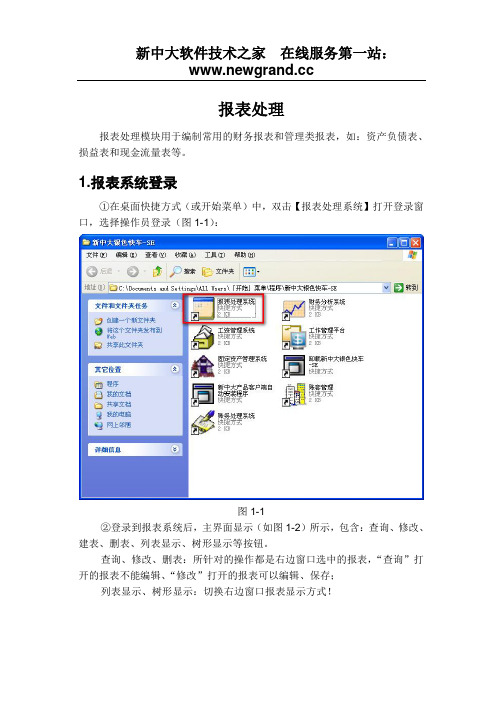
报表处理报表处理模块用于编制常用的财务报表和管理类报表,如:资产负债表、损益表和现金流量表等。
1.报表系统登录①在桌面快捷方式(或开始菜单)中,双击【报表处理系统】打开登录窗口,选择操作员登录(图1-1):图1-1②登录到报表系统后,主界面显示(如图1-2)所示,包含:查询、修改、建表、删表、列表显示、树形显示等按钮。
查询、修改、删表:所针对的操作都是右边窗口选中的报表,“查询”打开的报表不能编辑、“修改”打开的报表可以编辑、保存;列表显示、树形显示:切换右边窗口报表显示方式!图1-22.报表新建、修改系统中已经提供了资产负债表、利润表、现金流量表等格式,可以直接修改编辑;对于系统中没有的报表可以通过“建表”来新建一张空白报表来设计。
新建报表步骤如下:①单击【建表】按钮,打开建表方式选择窗口(如图2-1):A从原有报表格式中复制,表示从系统现有报表中复制一张一样的报表;B新建格式,表示新建一个完全空白的报表。
图2-1②我们选择“新建格式”完全新建一张报表(图2-2),设置报表分组、类别、日期、名称等,然后单击【确认】按钮:图2-2③设置报表行数、列数、行高、列宽等信息(图2-3),然后单击【确定】按钮(这些信息也可以在后期报表设置时再修改):图2-3④新建报表已经打开,但是此时的报表只是一个空白表格,类似于Excel 表格(图2-4),其他文字性内容可以直接输入,此处关键是通过报表函数取数,直接取到账务处理系统的数据。
选中需要取数的单元格,单击公式帮助按钮,打开公式帮助窗口:图2-4⑤在公式帮助窗口首先选择需要取数的函数,如:“JFE-借方发生额”,然后打开科目帮助选择一个科目,如:1001现金,这样得到的公式为“=JFE("1001",,,,)”,表示该单元格要取到现金本期借方发生的金额(图2-5),用如此相同方式设置好所有单元格公式,保存即可。
为了设置简单,可以用复制、粘贴、替换等方式设置。
新中大软件操作步骤
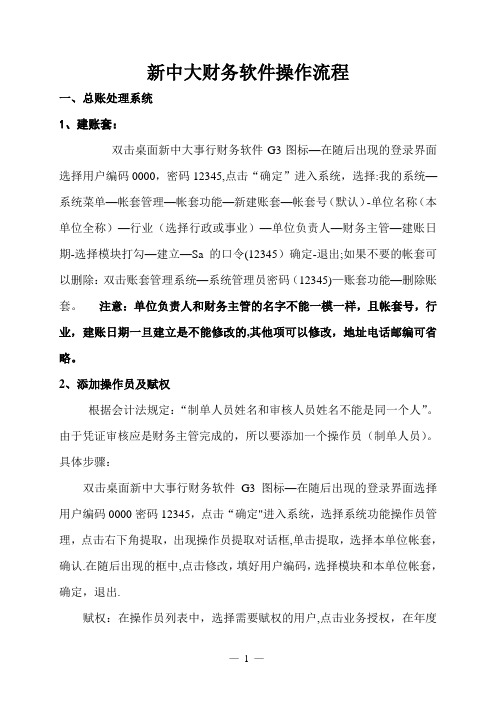
新中大财务软件操作流程一、总账处理系统1、建账套:双击桌面新中大事行财务软件G3图标—在随后出现的登录界面选择用户编码0000,密码12345,点击“确定”进入系统,选择:我的系统—系统菜单—帐套管理—帐套功能—新建账套—帐套号(默认)-单位名称(本单位全称)—行业(选择行政或事业)—单位负责人—财务主管—建账日期-选择模块打勾—建立—Sa的口令(12345)确定-退出;如果不要的帐套可以删除:双击账套管理系统—系统管理员密码(12345)—账套功能—删除账套。
注意:单位负责人和财务主管的名字不能一模一样,且帐套号,行业,建账日期一旦建立是不能修改的,其他项可以修改,地址电话邮编可省略。
2、添加操作员及赋权根据会计法规定:“制单人员姓名和审核人员姓名不能是同一个人”。
由于凭证审核应是财务主管完成的,所以要添加一个操作员(制单人员)。
具体步骤:双击桌面新中大事行财务软件G3图标—在随后出现的登录界面选择用户编码0000密码12345,点击“确定"进入系统,选择系统功能操作员管理,点击右下角提取,出现操作员提取对话框,单击提取,选择本单位帐套,确认.在随后出现的框中,点击修改,填好用户编码,选择模块和本单位帐套,确定,退出.赋权:在操作员列表中,选择需要赋权的用户,点击业务授权,在年度和帐套选择框,选择好年度和帐套,确认。
在平台综合授权界面,选择本单位帐套(帐套前面打∨)。
选择账务处理系统模块,在右面出现操作权限,选择所需权限(打∨),保存;选择报表中心,在右面出现操作权限,选择所需权限(打∨),保存。
如果需要增加用户,直接点击增加,填好资料后,业务授权和之前一样操作即可。
3、账务初始化:双击桌面新中大事行财务软件G3图标—在随后出现的登录界面选择用户编码(比如0001)、帐套和年度,确认。
我的系统—账务管理—总账处理-初始设置—基本设置—不分类。
科目及余额初始—科目代码宽度设置,一级科目代码宽度为3,其余全部为2。
新中大报表操作手册
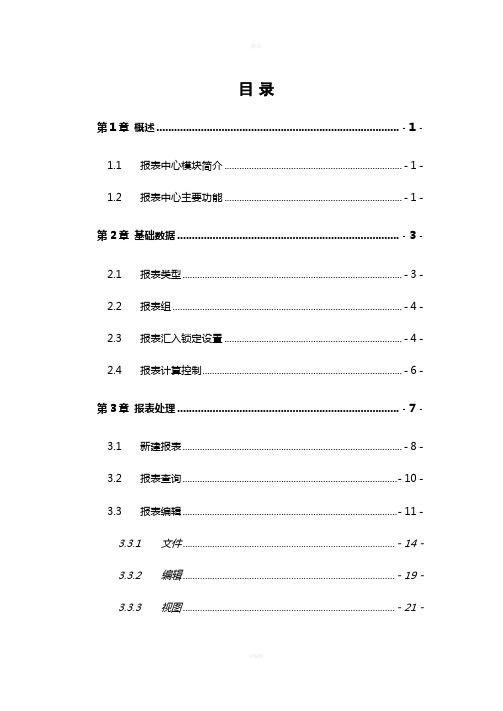
目录第1章概述 .................................................................................. - 1 -1.1报表中心模块简介 (1)1.2报表中心主要功能 (1)第2章基础数据 ........................................................................... - 3 -2.1报表类型.. (3)2.2报表组 (4)2.3报表汇入锁定设置 (4)2.4报表计算控制 (6)第3章报表处理 ........................................................................... - 7 -3.1新建报表.. (8)3.2报表查询 (10)3.3报表编辑 (11)3.3.1文件...................................................................................... - 14 -3.3.2编辑...................................................................................... - 19 -3.3.3视图...................................................................................... - 21 -3.3.4插入...................................................................................... - 21 -3.3.5格式...................................................................................... - 22 -3.3.6工具...................................................................................... - 26 -3.3.7数据...................................................................................... - 30 -3.3.8窗口...................................................................................... - 31 -3.3.9综合分析里图形展示......................................................... - 31 -3.3.10图形展示............................................................................. - 37 -3.4删除报表 (37)3.5报表传输 (38)3.6报表筛选 (39)3.7报表复制 (41)3.8修改报表属性 (41)第4章成批处理 ......................................................................... - 43 -4.1成批计算 (43)4.2锁定/取消锁定报表 (45)第5章数据传输 ......................................................................... - 47 -第6章报表取数函数 .................................................................. - 49 -6.1表达式中参数类型 (49)6.2系统支持的运算符 (50)6.3表达式 (52)6.4函数 (53)6.4.1系统内部函数 ..................................................................... - 56 -6.4.2总账系统函数01 ............................................................... - 74 -6.4.3现金中心函数02 ............................................................... - 84 -6.4.4客户中心函数03 ............................................................... - 88 -6.4.5供应商中心函数04 ......................................................... - 102 -第1章概述1.1报表中心模块简介报表中心为用户提供最终的财务成果,如资产负债表、损益表、现金流量表、利润分配表等,同时,本模块提供强大的自定义报表功能,用户能自如地编制企业管理所需的各类报表。
新中大财务软件操作步骤
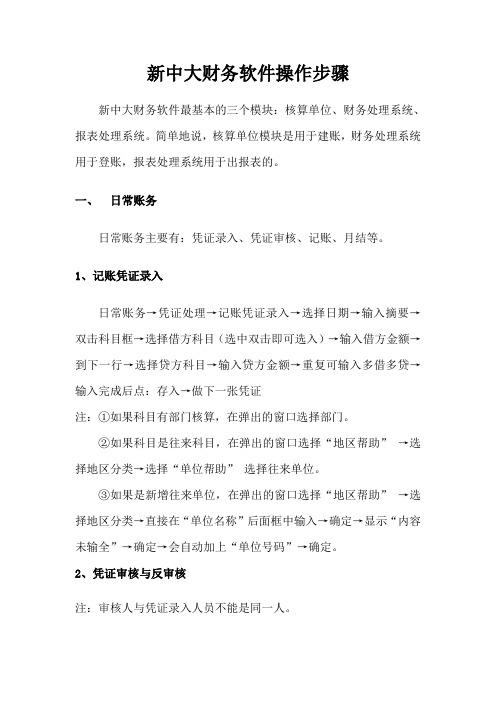
新中大财务软件操作步骤新中大财务软件最基本的三个模块:核算单位、财务处理系统、报表处理系统。
简单地说,核算单位模块是用于建账,财务处理系统用于登账,报表处理系统用于出报表的。
一、日常账务日常账务主要有:凭证录入、凭证审核、记账、月结等。
1、记账凭证录入日常账务→凭证处理→记账凭证录入→选择日期→输入摘要→双击科目框→选择借方科目(选中双击即可选入)→输入借方金额→到下一行→选择贷方科目→输入贷方金额→重复可输入多借多贷→输入完成后点:存入→做下一张凭证注:①如果科目有部门核算,在弹出的窗口选择部门。
②如果科目是往来科目,在弹出的窗口选择“地区帮助”→选择地区分类→选择“单位帮助”选择往来单位。
③如果是新增往来单位,在弹出的窗口选择“地区帮助”→选择地区分类→直接在“单位名称”后面框中输入→确定→显示“内容未输全”→确定→会自动加上“单位号码”→确定。
2、凭证审核与反审核注:审核人与凭证录入人员不能是同一人。
凭证审核:日常账务→凭证处理→凭证审核→勾选“未审核凭证”→确定→全部签字/不签字反凭证审核:日常账务→凭证处理→凭证审核→勾选“已审核凭证”→选择月份→确定→全部签字/不签字3、凭证记账与反记账记账日常账务→凭证处理→记账→确定→备份时注意文件位置(特别注意:一般一个年度一个备份可以了,另一个年度要更改文件夹名,不要盖上年度备份) →确定反记账以账务主管进入系统→系统管理→数据安全维护→数据修复→输入系统管理员密码12345→修复→是4、月结与反月结月结:日常账务→凭证处理→月结→确定→是反月结以账务主管进入系统→系统管理→数据安全维护→数据修复→输入系统管理员密码12345→修复→是5、凭证修改与删除凭证修改与删除必须在没有审核的情况下才能修改,要修改上月的凭证,必须先反月结,反记账,反审核,然后才能修改或删除。
日常账务→凭证处理→凭证修改与删除→选择月份→确定→选张→输入要修改的凭证号→确定→修改凭证(删除凭证)→修改错误的地方→存入6、凭证处理设置日常账务→基础设置→凭证处理设置→“凭证录入方式选项”标签→选择“沿用上一行科目”→“凭证处理方式选项”标签→勾选“允许删除凭证”→能删除中间凭证→先审核后出纳(如是不要出纳签字选此项)→勾选“存入后提问是否立即打印”→存入7、凭证打印设置1)平时打印我们一般都要打印明细账,但年终结转时的凭证很长,一般只打印总账科目,其设置如下:日常账务→基础设置→凭证打印设置→在打开的窗口中勾选“相同科目合并打印”至“下级科目汇总打印”→在“科目汇总级数”后的小框中输入“1”→确定注:打印完结转凭证后要修改回来。
新中大软件操作技巧步骤
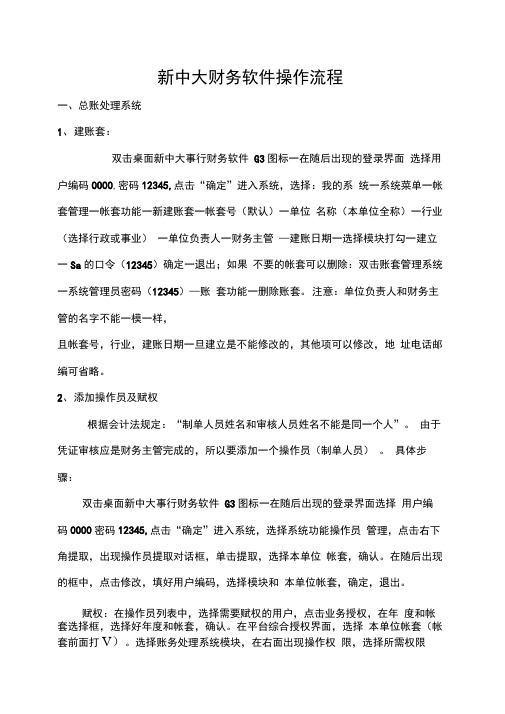
新中大财务软件操作流程一、总账处理系统1、建账套:双击桌面新中大事行财务软件G3图标一在随后出现的登录界面选择用户编码0000,密码12345,点击“确定”进入系统,选择:我的系统一系统菜单一帐套管理一帐套功能一新建账套一帐套号(默认)一单位名称(本单位全称)一行业(选择行政或事业)一单位负责人一财务主管—建账日期一选择模块打勾一建立一Sa的口令(12345)确定一退出;如果不要的帐套可以删除:双击账套管理系统一系统管理员密码(12345)—账套功能一删除账套。
注意:单位负责人和财务主管的名字不能一模一样,且帐套号,行业,建账日期一旦建立是不能修改的,其他项可以修改,地址电话邮编可省略。
2、添加操作员及赋权根据会计法规定:“制单人员姓名和审核人员姓名不能是同一个人”。
由于凭证审核应是财务主管完成的,所以要添加一个操作员(制单人员)。
具体步骤:双击桌面新中大事行财务软件G3图标一在随后出现的登录界面选择用户编码0000密码12345,点击“确定”进入系统,选择系统功能操作员管理,点击右下角提取,出现操作员提取对话框,单击提取,选择本单位帐套,确认。
在随后出现的框中,点击修改,填好用户编码,选择模块和本单位帐套,确定,退出。
赋权:在操作员列表中,选择需要赋权的用户,点击业务授权,在年度和帐套选择框,选择好年度和帐套,确认。
在平台综合授权界面,选择本单位帐套(帐套前面打V)。
选择账务处理系统模块,在右面出现操作权限,选择所需权限(打V),保存;选择报表中心,在右面出现操作权限,选择所需权限(打V),保存。
如果需要增加用户,直接点击增加,填好资料后,业务授权和之前一样操作即可。
3、账务初始化:双击桌面新中大事行财务软件G3图标一在随后出现的登录界面选择用户编码(比如0001)、帐套和年度,确认。
我的系统一账务管理一总账处理一初始设置一基本设置一不分类。
科目及余额初始一科目代码宽度设置,一级科目代码宽度为3,其余全部为2。
新中大软件操作步骤
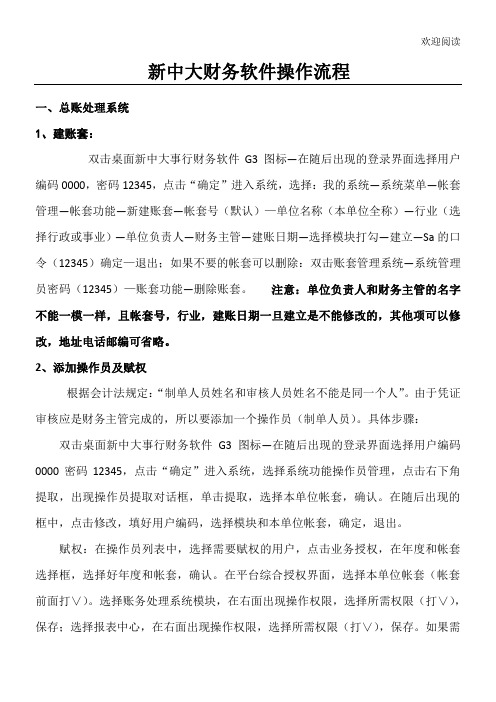
欢迎阅读新中大财务软件操作流程一、总账处理系统1、建账套:双击桌面新中大事行财务软件G3图标—在随后出现的登录界面选择用户编码0000,密码12345,点击“确定”进入系统,选择:我的系统—系统菜单—帐套管理行业建立—Sa —2 0000框中,点击修改,填好用户编码,选择模块和本单位帐套,确定,退出。
赋权:在操作员列表中,选择需要赋权的用户,点击业务授权,在年度和帐套选择框,选择好年度和帐套,确认。
在平台综合授权界面,选择本单位帐套(帐套前面打∨)。
选择账务处理系统模块,在右面出现操作权限,选择所需权限(打∨),保存;选择报表中心,在右面出现操作权限,选择所需权限(打∨),保存。
如果需要增加用户,直接点击增加,填好资料后,业务授权和之前一样操作即可。
3、账务初始化:双击桌面新中大事行财务软件G3图标—在随后出现的登录界面选择用户编码(比如0001)、帐套和年度,确认。
我的系统—账务管理—总账处理—初始设置—基本设置—不分类。
科目及余额初始—科目代码宽度设置,一级科目代码宽度为3,其4报表。
(总账处理—摘要,际录入。
摘要,根据业务的情况来写常用摘要可以添加到摘要库里面下次用到双击选择即可,摘要自动复制也可修改。
科目,双击科目出现科目选择筐,选择最末级的科目,然后点确定。
金额,输入金额后,借贷自动平衡。
(2)凭证审核:当本月所有记帐凭证录入完成后,点击系统服务—更换操作员—操作员姓名(有审核权限的名字)—确认—日常账务—凭证处理—凭证审核—确认—全部签字—确定—退出注意:如果提示出纳未签字不能审核,点击账务处理系统—日常账务—基础设置—凭证处理方式选项—审核与出纳顺序—选中先审核后出纳—存入(3)记帐:凭证审核完成后,点击系统服务—更换操作员—操作员姓名(制单人员的名字,张三)—确认—凭证处理—记帐—备份(输入路径,如:D:\财务数据备份(4月份的56.张三)②修改以前月份凭证(月结后):进总账处理系统—换操作员姓名(财务主管的名字即建账时的名字)—系统管理—数据安全维护—数据修复—点修复(每个月要修复两次,第一次修复是反月结,第二次修复是反记账,如:在5月份要改4月份的凭证,需要修复两次,5月份改3月份的凭证需要修复4次,依此类推)—日常账务—凭证处理—凭证审核(选择已审核凭证)—点全部不签字。
- 1、下载文档前请自行甄别文档内容的完整性,平台不提供额外的编辑、内容补充、找答案等附加服务。
- 2、"仅部分预览"的文档,不可在线预览部分如存在完整性等问题,可反馈申请退款(可完整预览的文档不适用该条件!)。
- 3、如文档侵犯您的权益,请联系客服反馈,我们会尽快为您处理(人工客服工作时间:9:00-18:30)。
目录目录第1章概述 ............................................................................................. - 1 -1.1系统简介 (1)1.2基本功能 (1)1.3登陆系统 (2)1.4报表处理系统的主窗口 (3)1.5图标说明 (5)第2章报表制作 ..................................................................................... - 6 -2.1建表 (6)2.2报表制作若干概念 (6)2.2.1单元 ..................................................................................... - 6 -2.2.2边界 ..................................................................................... - 7 -2.2.3保护 ..................................................................................... - 7 -2.2.4组合 ..................................................................................... - 8 -2.2.5实表行列号.......................................................................... - 8 -2.3报表编辑菜单. (9)2.4行列增删 (11)2.5编辑 (12)2.6格式 (13)2.7计算分析 (13)2.8工具选项 (15)2.9窗口 (16)2.10其它 (16)2.11报表输入 (17)第3章报表函数 ................................................................................... - 20 -3.1报表公式的设置 (20)3.2公共函数 (20)3.3普通金额类函数 (22)3.4数量类函数 (25)3.5外币类函数 (25)3.6项目核算类函数 (26)报表处理系统3.7预算函数 (27)3.8固定资产系统取数函数 (27)3.9工资核算系统取数函数 (28)3.10银行代发工资系统取数函数 (28)3.11现金类函数 (29)第4章函数使用示例 ........................................................................... - 30 -4.1公式示例 (30)4.2编制现金流量表 (31)4.2.1项目核算法........................................................................ - 31 -4.2.2对方科目取数法(现金函数)........................................ - 35 -4.2.3对方科目取数法(其它函数)........................................ - 38 -第5章远程传递 ................................................................................... - 39 -5.1报表传出 (40)5.2报表汇入 (40)5.3下级单位报表上报情况 (41)5.4下级单位代码设置(报表汇入用) (41)5.5本单位代码设置(报表汇出用) (41)5.6网络服务器(包括远程)连接参数设置 (41)第6章报表管理 ................................................................................... - 42 -6.1菜单功能 (42)6.1.1报表功能菜单.................................................................... - 42 -6.1.2批处理 ............................................................................... - 46 -6.1.3权限管理菜单.................................................................... - 46 -6.1.4功能设置............................................................................ - 47 -6.1.5系统服务菜单.................................................................... - 48 -6.2报表存储 (50)第1章概述第1章概述1.1系统简介本功能手册全面介绍了最新版本“报表处理系统”的功能和使用方法。
手册共分6章,首先介绍了“报表处理系统”的基本功能;然后通过对“建表”、“报表制作若干概念”、“报表编辑菜单”、“报表输入”四个方面的介绍帮助您一步步完成一张完整报表的制作全过程;由于报表制作中需引用的报表函数非常多,而且引用函数定义公式的操作相对来说也比较复杂,所以本功能手册专门开辟了一章“三、报表函数”分门别类介绍各函数并配以“四、函数使用示例”章节以实例说明函数的使用方法;接下来依次介绍了如何通过本系统实现数据在不同企业、单位间的汇入和传出以及实现报表管理的各菜单的功能、操作方法等。
1.2基本功能“报表处理系统”模块是新一代财经报表制作工具的杰出代表,它以久负盛名的PowerBuilder和Visual C++工具合成开发,在设计思路上充分吸收了著名的Excel电子表格的优点,并且淋漓尽致地发挥了Windows的特点,在操作上最大程度地体现了新工具方便、直观、快捷、实用、美观等特点。
新中大报表处理系统的功能特点可以从以下几方面进行阐述:与“账务处理系统”的完美结合使财务人员轻松自如。
本系统的现金流量表设计精巧、编制灵活、生成快捷、已率先通过财政部专家评审。
系统除了为您提供了丰富、实用的通用报表外,也提供了自定义报表的口径,并且提供了丰富的取数函数,这样用户可制作非常复杂、全面的报表,能满足您不同的管理需求。
独有的审计追踪功能和表间平衡关系校验功能,可以清晰地表述各账表之间的关联,更是减轻了对各类报表的审核工作。
强大的报表汇总功能,可轻松实现同类报表的汇总工作。
成批计算、成批打印等批处理功能大大节省了用户的时间和精力。
可以多口径进行报表编辑:既可以通过系统主菜单进入相应编辑状态,也可以通过常用工具栏上的按钮进入,还可以通过选中需编辑的“单元”,单击鼠标右键,在随即出现的弹出式窗口中选择相应的编辑菜单。
可以将报表数据方便地折合成以千元、万元、千万元等作为金额单位。
报表处理系统单元“保护”功能可以防止某些单元被他人更改或因为其它误操作而丢失,加强了报表的安全性。
每张报表可以进行权限(口令)设置,加强了报表的安全性。
各单元间可以进行任意组合,使一些不规则报表的编辑变得轻松自如,如实现报表中的表头和表尾部分的编辑。
可以自由定义账表打印的范围、页边距、打印方向、打印比例,对于打印内容超过一页的报表,还可设置固定的表头、表尾。
全面支持彩色,包括报表的单元底色、文字、边界等。
支持在报表的任意位置中插入图片,以达到图文并茂的效果。
报表列表可以按树状显示,并能按报表类别、月份、下级单位分层展开。
系统提供的传出和汇入功能可以方便地实现不同企业间、上下级单位间的数据传递,并且提供多种传递方式,其中包括远程传递。
系统提供的“汇入其他财务软件的报表”功能,为第三方软件数据转入提供了开放的接口。
报表可以和标准文本文件“TXT”,数据库格式文件“DBF”、“EXCEL”文件相互转换,供用户深层次的开发使用。
1.3登陆系统“报表处理系统”具有如此强大的功能和良好的性能,让我们赶快进入该系统,通过实践来掌握它。
启动“报表处理系统”有多种方法:1、在安装了软件之后,它会自动在Windows的“开始”菜单中创建程序组,依次单击“开始\程序\新中大软件\报表处理系统”,即可进入“报表处理系统主窗口”。
2、如果在安装软件的过程中,在出现图 1.3-1所示提示对话框时,若您按下“下页”键,则您可以在Windows桌面上直接启动“报表处理系统”。
图 1.3-1选择如何更新桌面窗口3、另一个方式是在Windows的窗口或资源管理器中找到本软件所在位置并双击其中的bb020.exe应用程序启动。
第1章 概述在介绍该部分内容时,是假设用户已完成了“1、安装‘报表处理系统’”和“2、增加核算单位”两步操作。
由于这两步操作已专门编有相关的手册《软件安装手册》加以详细介绍,所以在此从略。
启动“报表处理系统”后,若用户设置了多个核算单位,那么一开始软件会要求您在“核算单位选择窗口”中选择其中的一个,然后,系统要求输入操作员姓名、密码(首次进入系统时,操作员只有“财务主管”,密码为空。
但进入系统后,可通过系统管理员在“账务处理系统”中增加其它系统操作人员。
最后进入报表系统主窗口。
“报表处理系统”中的数据主要源自于“账务处理系统”中产生的数据,所以该系统必须和“账务处理系统”配合使用。
如果使用报表中从其它模块取数的函数,包括固定资产、工资、成本、采购、销售、库存等模块,那么必须同时安装并使用以上相应的模块。
1.4 报表处理系统的主窗口为了介绍的需要,我们将“报表处理系统的主窗口”划分为3个区域,包括主菜单栏、常用功能快捷键和本单位所有的报表区域。
如图 1.4-1,下面将说明各区域的功能和作用。
图 1.4-1报表主界面主菜单中的功能包括报表分组及类别管理、报表汇总、报表复制、批处理、操作员权限管理、以及数据备份与恢复等功能,这些功能将在“第6章报表管理 ”中介绍。
常用功能快捷键都是对于右边窗口(即报表区域)中的当前报表而言的,主菜单栏报表区域常用功能快捷键报表处理系统可以分别进行相应的操作。
